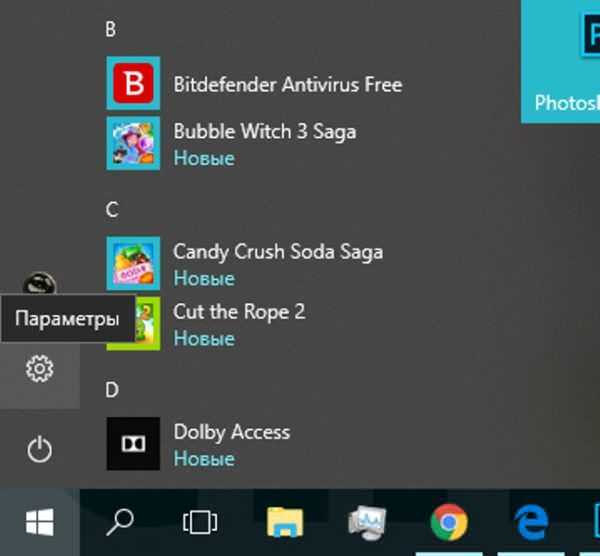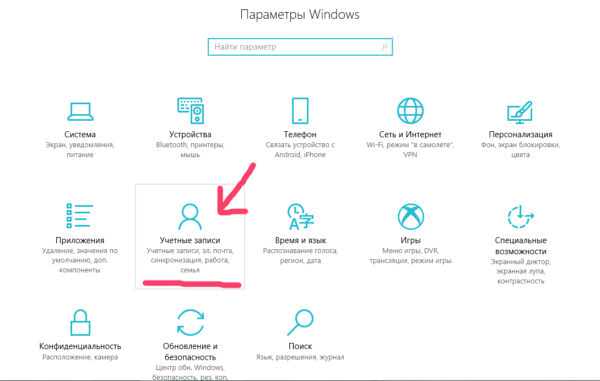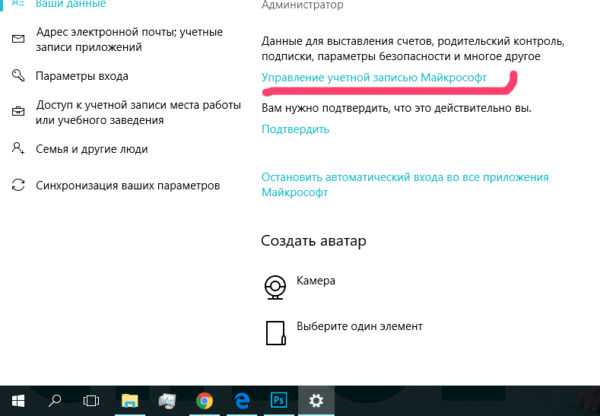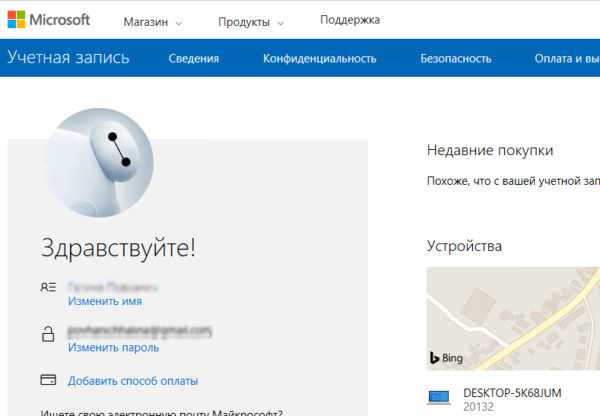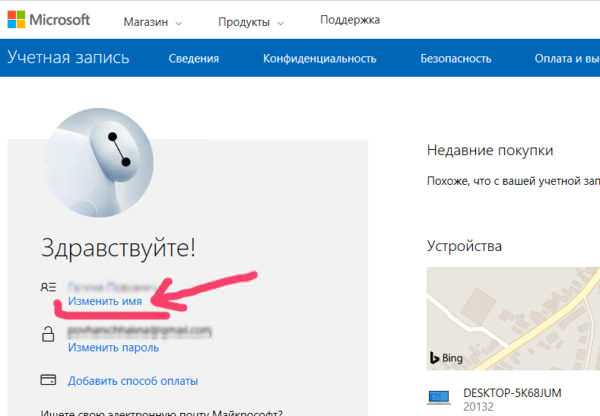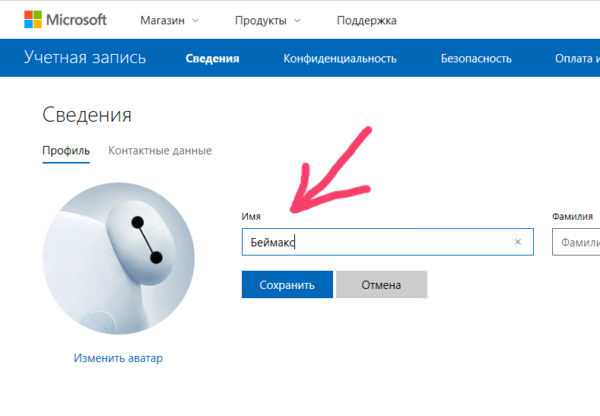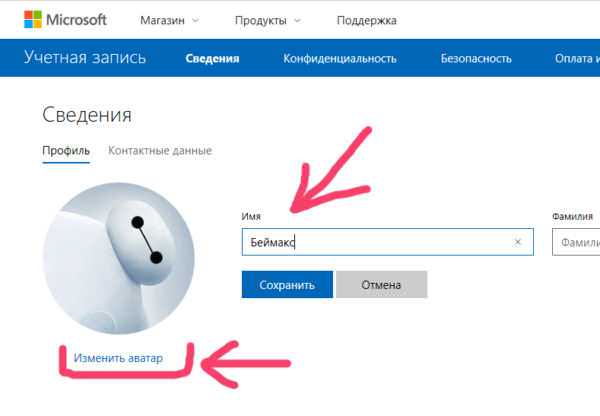Спосіб 1. Параметри Windows
- Знайдіть і відкрийте класичну панель управління. Для цього натисніть «Пуск/Настройки».

Натискаємо «Пуск/Настройки»
- Після відкриття параметрів перейдіть в «Облікові записи» (як на прикладі нижче).

Переходимо в «Облікові записи»
- У вікні ви побачите блакитну посилання «Управління мого облікового запису Microsoft». Натисніть на неї, щоб відкрити домашню сторінку облікового запису Microsoft на сторінці account.microsoft.com. Можливо, вас попросять знову увійти в систему.

Натискаємо на посилання «Управління мого облікового запису Microsoft»
- Відкриється браузер Microsoft Edge, який сам завантажить вкладку зі сторінкою вашого облікового запису.

Відкриється вкладка в Microsoft Edge зі сторінкою нашої облікового запису
- Тут, в лівій частині, в розділі «Здрастуйте!» ви побачите посилання «Змінити ім’я» (під вашим іменем). Натисніть на неї, і на сторінці, що відкрилася напишіть ім’я, яке ви хочете. Потім натисніть «Зберегти». Це те ж ім’я, яке буде використане при відправленні листів з використанням ідентифікатора електронної пошти.

Натискаємо на посилання «Змінити ім’я»

Вводимо ім’я, натискаємо «Зберегти»
- Ви також можете змінити аватарку. Для цього натисніть «Завантажити аватар».

Натискаємо на посилання «Змінити аватар»
При перезавантаженні комп’ютера, ви побачите, що відображуване ім’я користувача облікового запису було змінено.
На замітку! Ваше ім’я користувача зміниться не тільки під час входу в систему (на екрані входу), але й в меню «Пуск», програма «Налаштування», «Панель управління» і у всіх інших місцях.
Це безпечний метод, який не вплине на ваші користувальницькі файли і папки.